Q:如何手動輸入成績
老師可以於成績簿手動輸入成績,一起來看看如何操作吧~

Preparation time
10 minutes
Difficulty
Medium
Directions
Q:如何手動輸入成績?
A:輸入成績操作說明如下:
成績
1. 位置:【管理】→【成績】→【評分者報告】。
2. 按下「啟動編輯模式」。
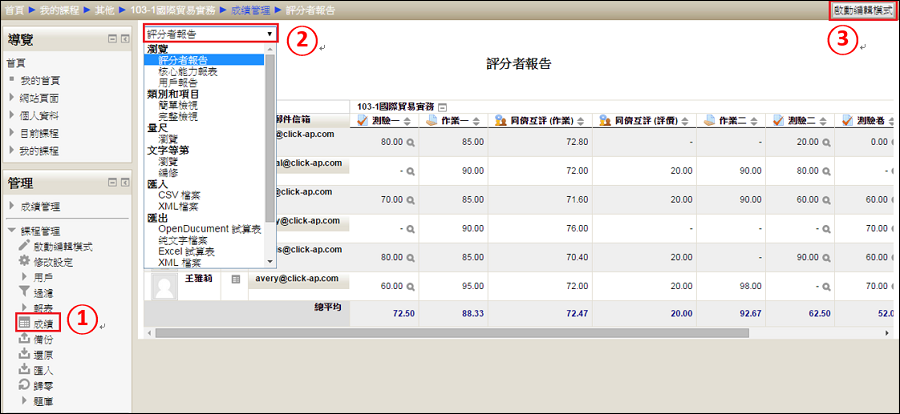
3. 教師可以手動輸入課程作業、測驗成績,也可個別修改分數。
4. 每輸入完一筆學生成績,只要按下鍵盤「Tab」鍵,游標便會自動跳到下一格,依序便可填完單一項目的成績。
5. 填寫完成,請按下【更新】。
PS.更多成績項目,請將捲軸往右拉
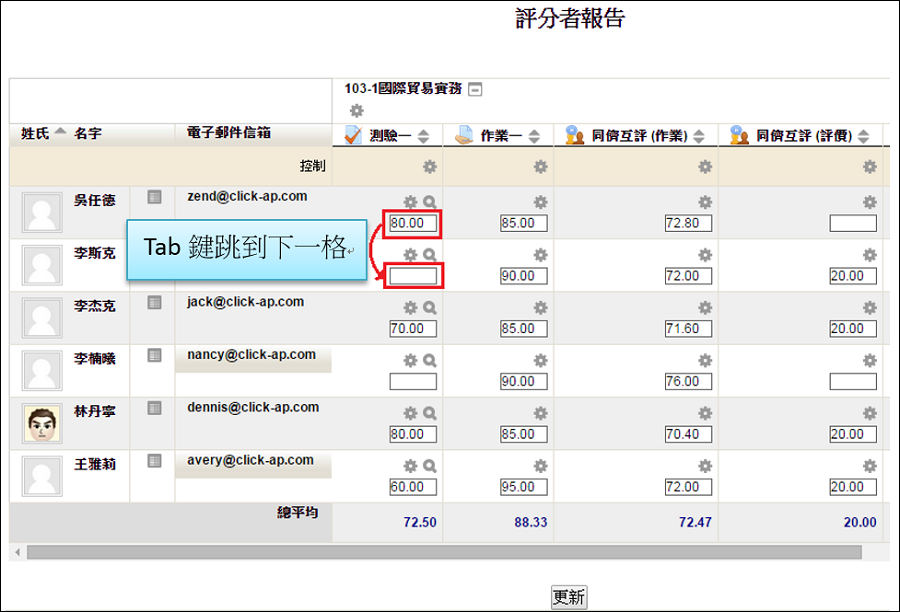
編修成績
1. 除了直接輸入成績,也可點選編修,進行進階設定。
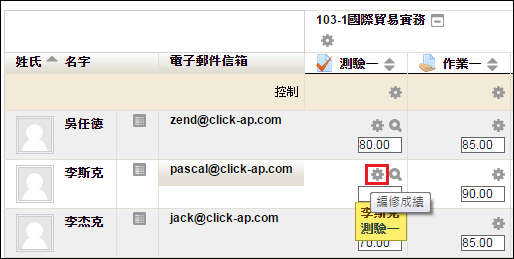
- 覆蓋:必須勾選,才能輸入最終成績。
- 排除:若被勾選,此分數將不會包含到彙整統計。
- 隱藏:若勾選,可設定一個日期,在此日期之前,學生會看不到分數。此設定可以讓老師在評分全部完成後,全部成績同時公布。
- 已鎖定:如勾選,相關的活動就不能再自動更新成績。
- 回饋:輸入建議、評論。
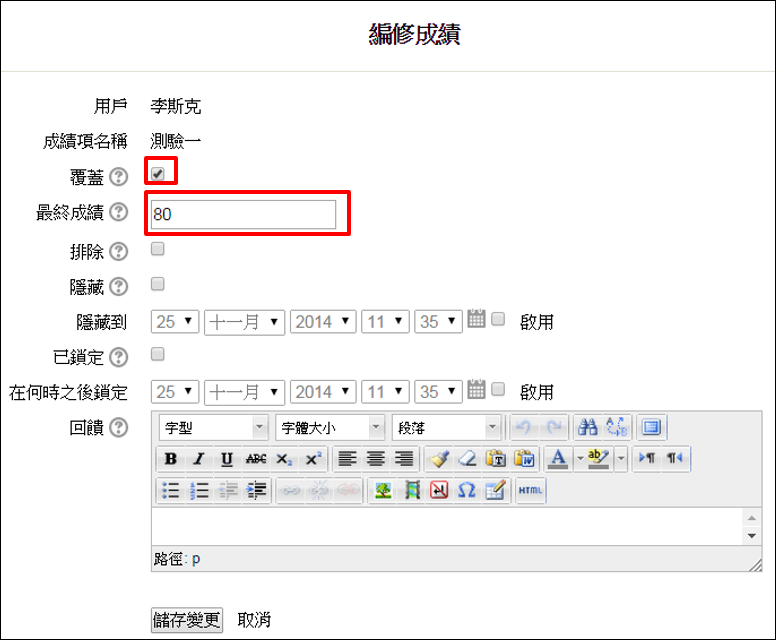
成績分析
1. 並非所有活動皆有。
2. 當欄位空白時,點選成績分析。
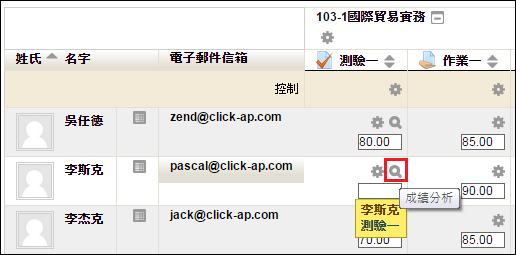
3. 出現【成績綜覽】的頁面,瀏覽參與課程的學生對此項測驗作答情形。
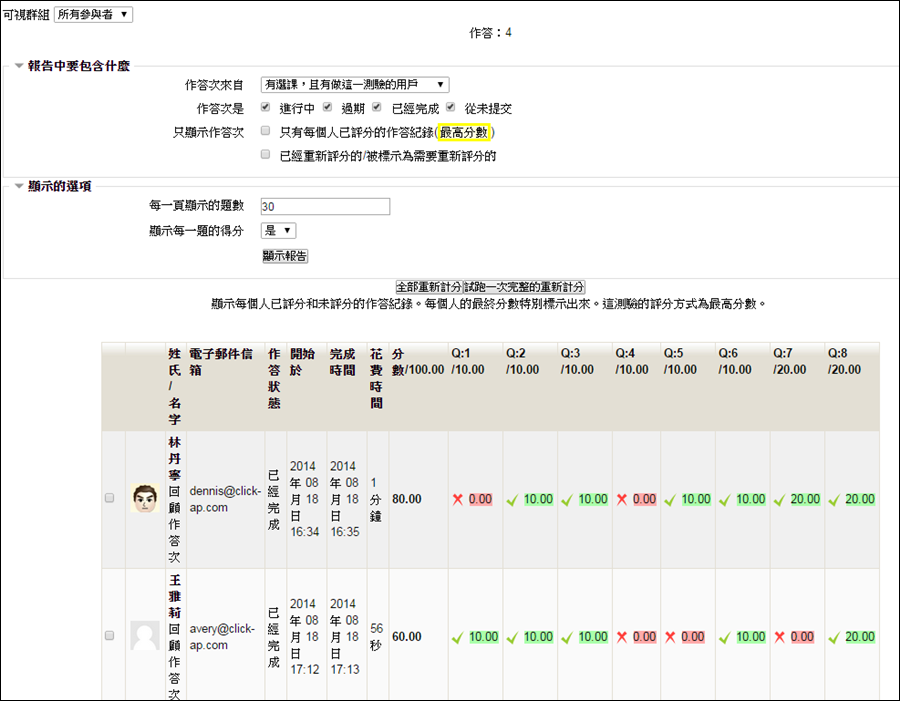
4. 當學生已經做過此測驗時,點選成績分析。
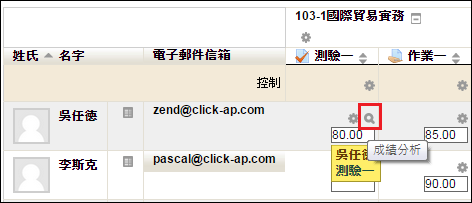
5. 可以瀏覽這位學生的作答記錄。
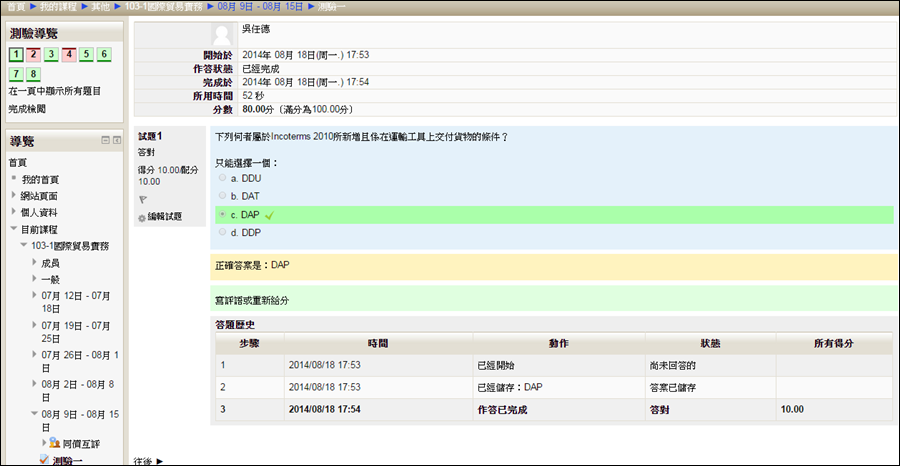
瀏覽個人成績
1. 點選下圖紅框中功能,可以瀏覽個人成績。
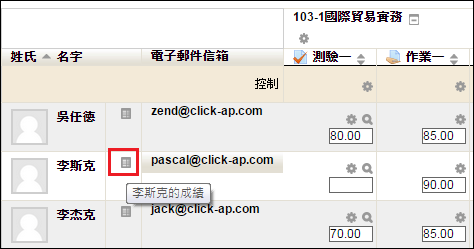
2. 如下圖,條列出課程所有成績項目的成績。
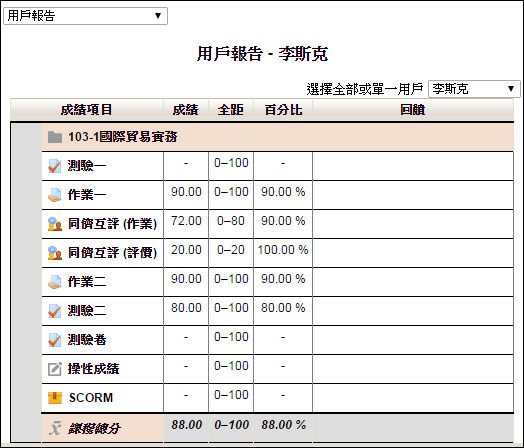
本功能之相關操作影片


